修复 Windows 10 上 Chrome 中的 ERR_CONNECTION_TIMED_OUT 问题
连接到网站时,如果Google Chrome浏览器无法将网站获取到浏览器,则会抛出错误提示此网页不可用 – ERR CONNECTION TIMED OUT。 (This webpage is not available – ERR CONNECTION TIMED OUT. )除了网络(Network)问题之外,出现此错误的原因可能有多种。让我们看看如何最终解决这个问题。
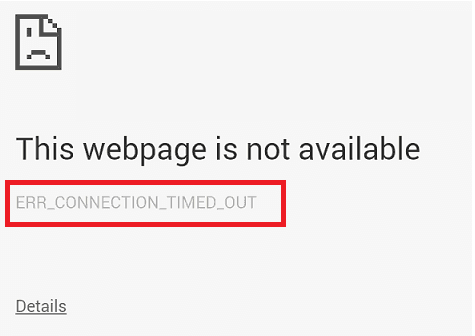
Chrome 中的 ERR_CONNECTION_TIMED_OUT
很多时候,您的 Windows PC 负责导致这些类型的问题。任何浏览器都可能发生这种情况——但由于大多数人使用一种浏览器,我们不会知道。由于这是一个网络问题,因此该问题仅与您的 PC 有关。
1]检查您的网络电缆,重新启动路由器并重新连接(1] Check your Network Cables, Restart your Router and Reconnect)
确保(Make)检查电缆是否正确连接到 PC 或路由器。如果您通过WiFi连接,请务必重新启动一次路由器。最后,您可以选择始终忘记WiFi,然后重新连接。确保(Make)记住密码。
2]检查您的Windows主机文件(2] Check your Windows Host File)
交叉检查Windows 主机文件(Windows Hosts file)以查看该网站是否已被阻止。很多时候,一些第三方应用程序会修改文件以添加网站的阻止列表。如果该网站在列表中,请将其删除。

3]删除代理: (3] Remove Proxy : )
按 Windows 键 + R 然后键入“ inetcpl.cpl ”并按回车键打开 Internet 属性。(Internet Properties.)
接下来,转到 连接选项卡(Connections tab) 并选择 LAN 设置。
取消选中为您的 LAN使用代理服务器(Use a Proxy Server)并确保选中“自动检测设置(Automatically detect settings)”。
单击“确定(Click OK)” ,然后单击“应用(Apply)”并重新启动您的 PC。
如果您使用的是第三方代理服务,请务必禁用它。
4] Flush DNS and reset TCP/IP
有时网站无法解析,因为您 PC 中的DNS仍会记住旧 IP。(DNS)因此,请确保刷新 DNS(Flush the DNS)并重置 TCP/IP。
5]重新启动CryptSvc服务(5] Restart the CryptSvc service)
打开服务管理器(Open Services Manager)并重新启动加密服务(Cryptographic Service)。您也可以通过Task Manager >服务选项卡重新启动此(Services)服务(Service)。众所周知,这会有所帮助。
6] 运行Chrome清理工具(Run Chrome Cleanup Tool)
运行 Chrome 浏览器的内置Chrome 的恶意软件扫描器和清理工具。(Chrome’s Malware Scanner & Cleanup Tool.)它可以帮助您删除不需要的广告、弹出窗口和恶意软件、异常启动(Unusual Startup)页面、工具栏以及通过使页面超载内存请求来破坏网站体验的任何其他内容。
最后,您始终可以通过先删除用户配置文件来重新安装Chrome,然后再一个一个安装插件,看看这是否是核心问题。弄清楚这些类型的问题总是需要时间。因此,请确保从基本开始,然后选择高级选项。
Related posts
Windows 10 Chrome中的Fix ERR_EMPTY_RESPONSE error
修复 Windows 10 中的 Err Too Many Redirects 错误
修复 Chrome 滚动条在 Windows 10 中消失的问题
修复 Google Chrome 在 Windows 10 上自动打开
修复 Chrome 插件在 Windows 10 中不起作用
如何在Windows 10中使用command line开设Chrome or Firefox
如何在Windows 10中制作Chrome default browser(Firefox & Opera)
Google Maps在Windows 10中不适用于Chrome
如何在Windows 10上启动和使用Google Chrome Application Mode
Google Chrome中的Fix ERR_CONNECTION_TIMED_OUT
Fix WINMM.DLL未找到或缺少Windows 10错误
Fix NTLDR缺失,Press Ctrl-Alt-Del在Windows 10重新启动错误
Fix Access Control Entry在Windows 10中腐败错误
如何将 Windows 10 的时间线与 Google Chrome 一起使用
Fix ASUS Smart Gesture Touchpad不适用于Windows 10
Windows 10上的Fix Fast Battery drain使用Hybrid图形
如何在Windows 10上安装Chrome中的Progressive Web Apps
Windows 10 PC Download Google Chrome Offline Installer setup
如何在Windows 10中将密码从Chrome导入Firefox
Fix YouTube Music在Windows 10中的应用程序崩溃
